💭內容目錄
填寫主題標題等資料
接著就可以開始輸入你想要的標題,以及這個主題的說明,標題如果已經有人用過就要想別的了,標題至少2字以上,主題說明至少10個字以上。
※標題及說明一定要一組英文的,想要有中文的主題要先在新增語言那邊選Chinese (Traditional)再繼續編輯。
創意人名稱也是必須先有一個英文的名稱,再自由新增其他語言的名字。
版權只能輸入英文及數字,可以直接把你的創意人名稱加上版權符號©,例如:©David
如果不是自己的創作就需要上傳權利證明書,不然就空著就可以了。
主要圖片
主要圖片是不能去背的,共需要3張
選單按鍵圖片
上方可以看出不同國家的選單不太一樣,所以選單圖片好友跟主頁可以用同個圖片,通話跟TODAY,以及其他跟錢包設計同樣的圖片就行。各需要未選擇時(OFF)和選擇時(ON)的圖片然後適當地留白。
選單背景圖片
這個部分沒有設計的話就會套用指定的顏色排版也是可以的。
如果要設計的話:
這邊ios上傳的圖片上方是可以去背的,高度0~100px的部分無法去背,一定要是實心的,因為這個部份我有被退回過,那時候圖片有一些透明度就不行了。安卓系統LINE 9.6.0以上版本的選單背景圖片將套用這裡上傳的iOS的圖片。
另外要上傳的Android圖片是不能去背的,因為低於LINE 9.6.0的版本中無法顯示去背背景,如果有想去背的效果,可以等顏色排版確定後把圖片上面的顏色調為相同的就可以。
密碼畫面圖片
個人圖片
沒有頭像的用戶或群組就會顯示這個圖,需要設計個人及群組兩個不同的,不用留邊可以畫大一點。
聊天室背景圖片
聊天室背景圖片可以選擇要不要設計,如果沒設計系統就會放上指定排版色
因為在一些大尺寸螢幕可能圖片無法覆蓋到就會顯示指定排版色,所以可先設計好圖片的顏色再把顏色排版色選為跟你的圖片一樣的,或是配合顏色排版做一個去背的圖片(這個部分可在顏色排版的頁面編輯)。
圖樣畫在中間的位置,在Android和ios圖片顯示的位置有些不同,可在預覽畫面確認。
啟動畫面圖片
啟動畫面圖片和聊天室背景圖片一樣可以先設計好再把顏色排版選為同色,或是直接做一個去背的圖片再配合顏色排版。那這邊不論是哪種方式,圖片都是要去背上傳的。
共有50種顏色排版供選擇,包括對話框的顏色也不一樣
我是先設計好背景圖片再讓系統背景色跟我一樣,所以這邊我要選擇我的背景顏色。
一開始是用ipad操作但是只能選相近色,直到從win10電腦進去不小心發現原來這裡可以選色碼,這樣就不會有色差了!如果有同樣困擾的可以參考一下!
啟動畫面圖片和聊天室背景圖片我都是自己選色所以這兩個都要勾再指定。
送出申請
處理的速度很快,基本上隔天就有結果
申請的過程中遭到退回一次,原因在訊息中心能看到,都是英文的看不懂可以用google翻譯一下,像這裡就是說我的選單圖片背景不合格,ios的圖下方不能是透明的,有一點透明度都不行,Android的圖則整張都不能去背。
ipad遇到的bug
在上傳圖片時偶爾會無法成功,圖片大小及格式png檔都對,上傳時卻一直顯示“圖片僅限png檔”,後來我把圖片傳到手機(非iphone)再上傳,一次就好了,遇到這種問題可以試試其他裝置。










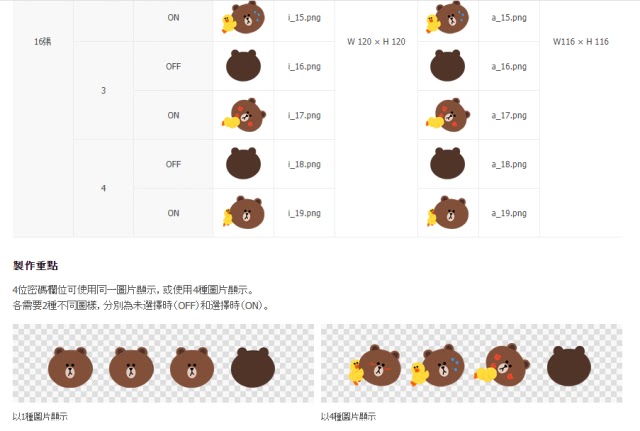
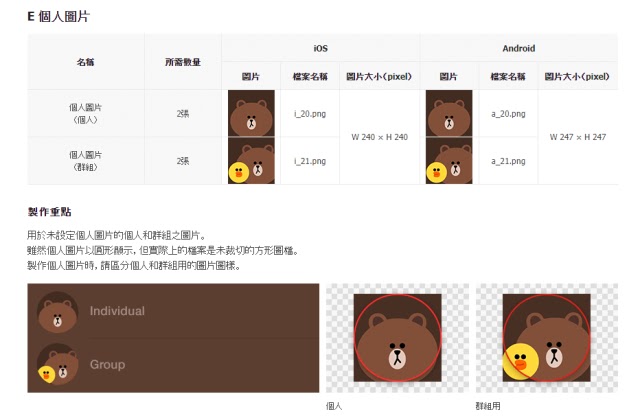





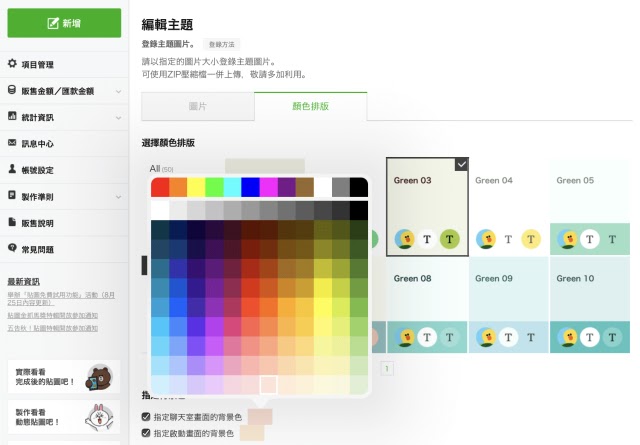





0 Comments
張貼留言